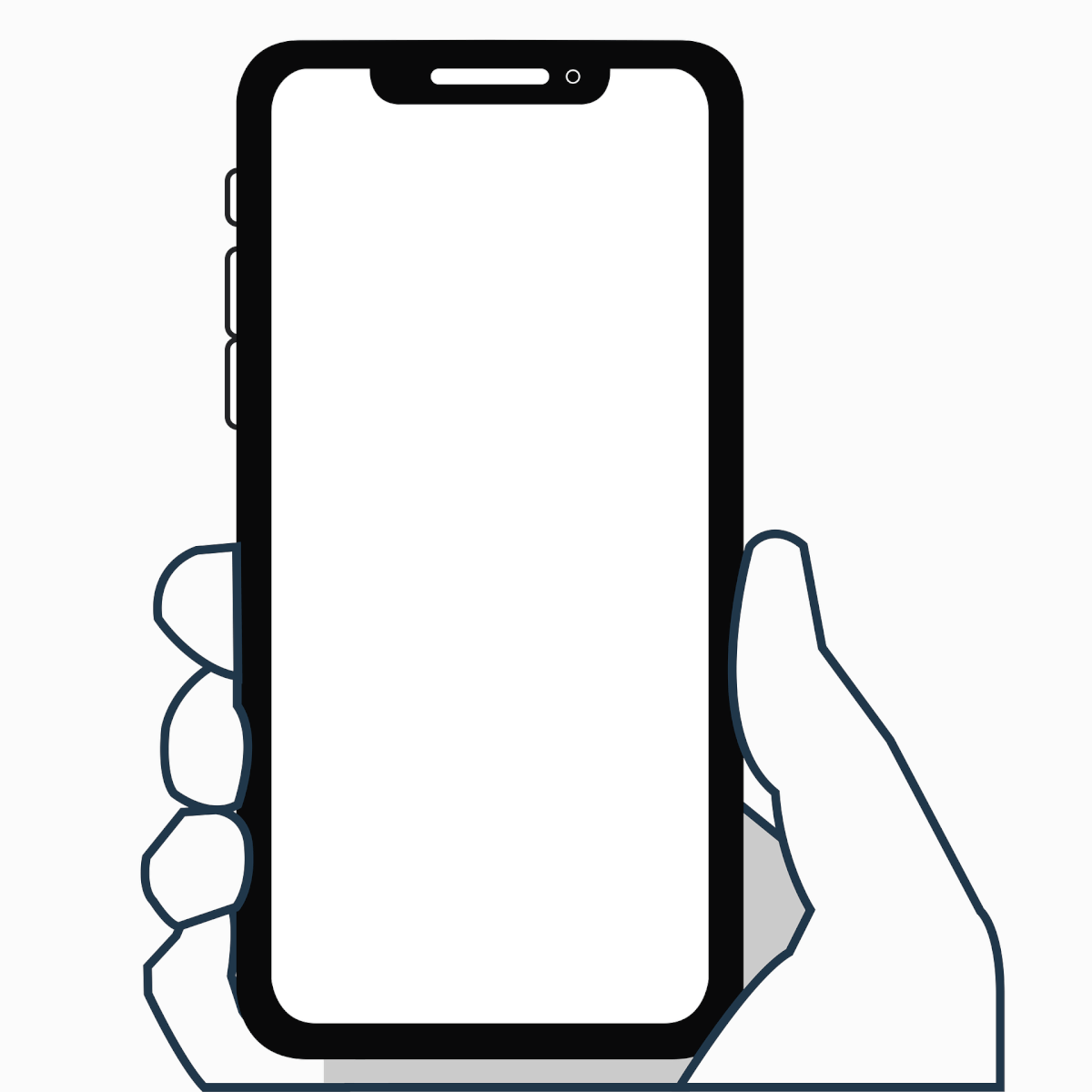 タスクをタップしたら、キーボードのところにある時計のアイコンをタップします。この時計のアイコンでタスクを実行しなければならない日付と時間を指定することができるのでやってみましょう。
タスクをタップしたら、キーボードのところにある時計のアイコンをタップします。この時計のアイコンでタスクを実行しなければならない日付と時間を指定することができるのでやってみましょう。
目次
メニューから任意の日時を選択
時計のアイコンをタップしたら、メニューという項目が表示されます。そのメニューから任意の日時を選択してください。そのタスクを実行しなければならない日時を選択して、設定してみましょう。
カスタムから詳細な日時・繰り返し設定も可能
 カスタムから詳細な日時を設定する時に、繰り返し通知するという設定をするととても便利です。時間を設定しなかった場合でも、朝の9時にタスクの通知がされるので、とても便利な機能なのです。
カスタムから詳細な日時を設定する時に、繰り返し通知するという設定をするととても便利です。時間を設定しなかった場合でも、朝の9時にタスクの通知がされるので、とても便利な機能なのです。
【リマインダーの使い方】場所を指定してタスクを通知する
場所を指定してタスクを通知するということもできます。この場所を指定してタスクを通知したいというときは、位置情報サービスがオンになっていないと使うことができないので設定してください。
通知を設定したいタスクをタップ
 通知を設定したいタスクをタップしてください。タスクの内容が通知されると、絶対にそのタスクを実行するのを忘れないようにすることができるので、通知を設定しておくととても便利になります。
通知を設定したいタスクをタップしてください。タスクの内容が通知されると、絶対にそのタスクを実行するのを忘れないようにすることができるので、通知を設定しておくととても便利になります。
キーボード上の位置情報アイコンをタップ
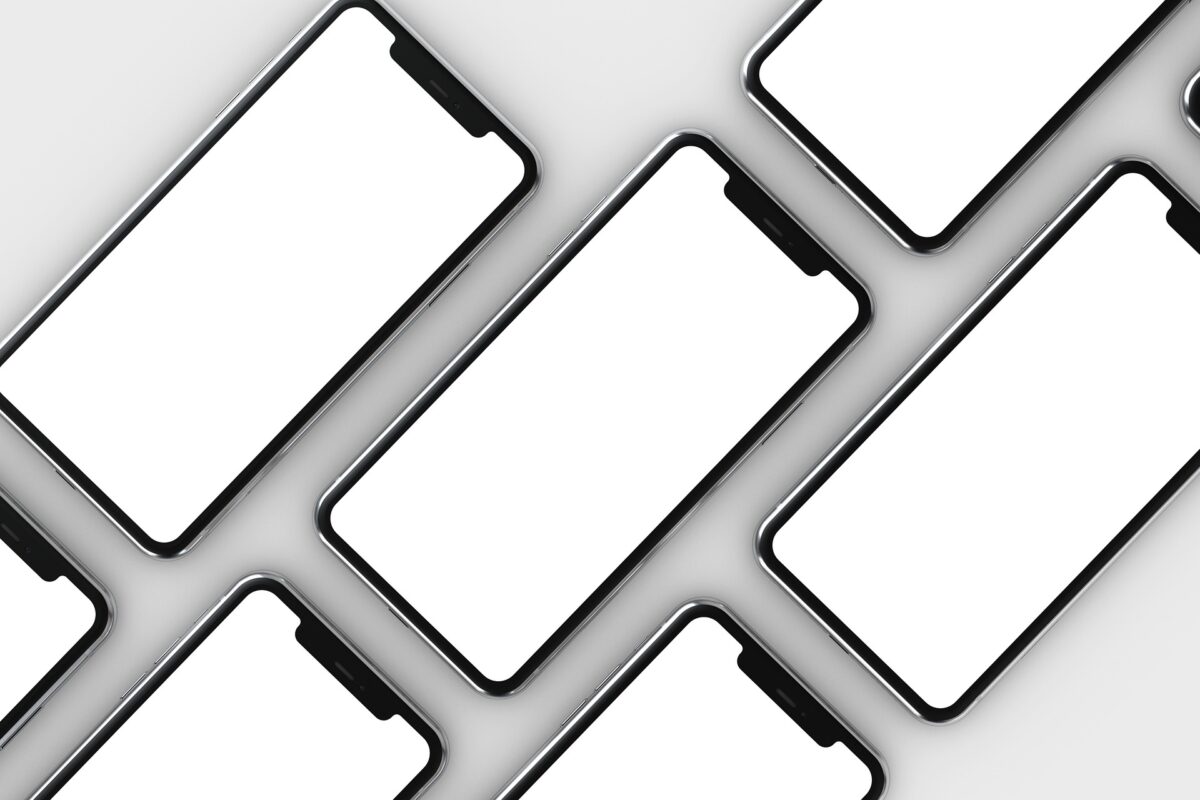 キーボード上の位置情報アイコンをタップしてください。このキーボード上の位置情報アイコンをタップする前に、位置情報サービスをオンにしておくことを忘れないようにしないと通知できません。
キーボード上の位置情報アイコンをタップしてください。このキーボード上の位置情報アイコンをタップする前に、位置情報サービスをオンにしておくことを忘れないようにしないと通知できません。
メニューから任意の場所を選択
 メニューから任意の場所を選択してください。自分がそのタスクを実行しなければいけない場所をタップして選択することで、必ずその場所でタスクを行うことを忘れないようにすることができます。
メニューから任意の場所を選択してください。自分がそのタスクを実行しなければいけない場所をタップして選択することで、必ずその場所でタスクを行うことを忘れないようにすることができます。





